Створення настроюваної таблиці
У Power Apps таблиця визначає відомості, які ви хочете відстежувати, у вигляді записів, які зазвичай містять такі властивості, як назва компанії, розташування, продукти, адреса електронної пошти і телефон. Потім можна отримати ці дані через розробку програми, що стосується цієї таблиці. Power Apps має стандартні – «готові» таблиці, розраховані на типові сценарії роботи організації (наприклад, відстеження зустрічей), але можуть бути ситуації, коли вам знадобиться створити настроювані таблиці для зберігання даних, що є специфічними саме для вашої організації.
Перегляньте це відео, щоб дізнатися, як створити таблицю.
Вимоги
Щоб створити таблицю, ви повинні мати роль безпеки системного адміністратора або системного настроювача у Microsoft Dataverse.
Вхід до Power Apps
Увійдіть до Power Apps на https://make.powerapps.com.
Створення таблиці
На панелі переходів розгорніть розділ Дані, потім виберіть Таблиці.
Виберіть Створити таблицю на панелі команд.
До створення таблиці ознайомтеся з розділом посилання на таблицю для отримання опису доступних стандартних таблиць. Ці таблиці охоплюють типові сценарії. Якщо одна з цих таблиць відповідає вимогам у такому вигляді, як є, або з незначними змінами, ви можете заощадити час, розпочавши з цієї таблиці.
На панелі Нова таблиця введіть наведені далі стовпці з інформацією. Обов'язкові стовпці позначено зірочкою (*) поруч із надписом стовпця.
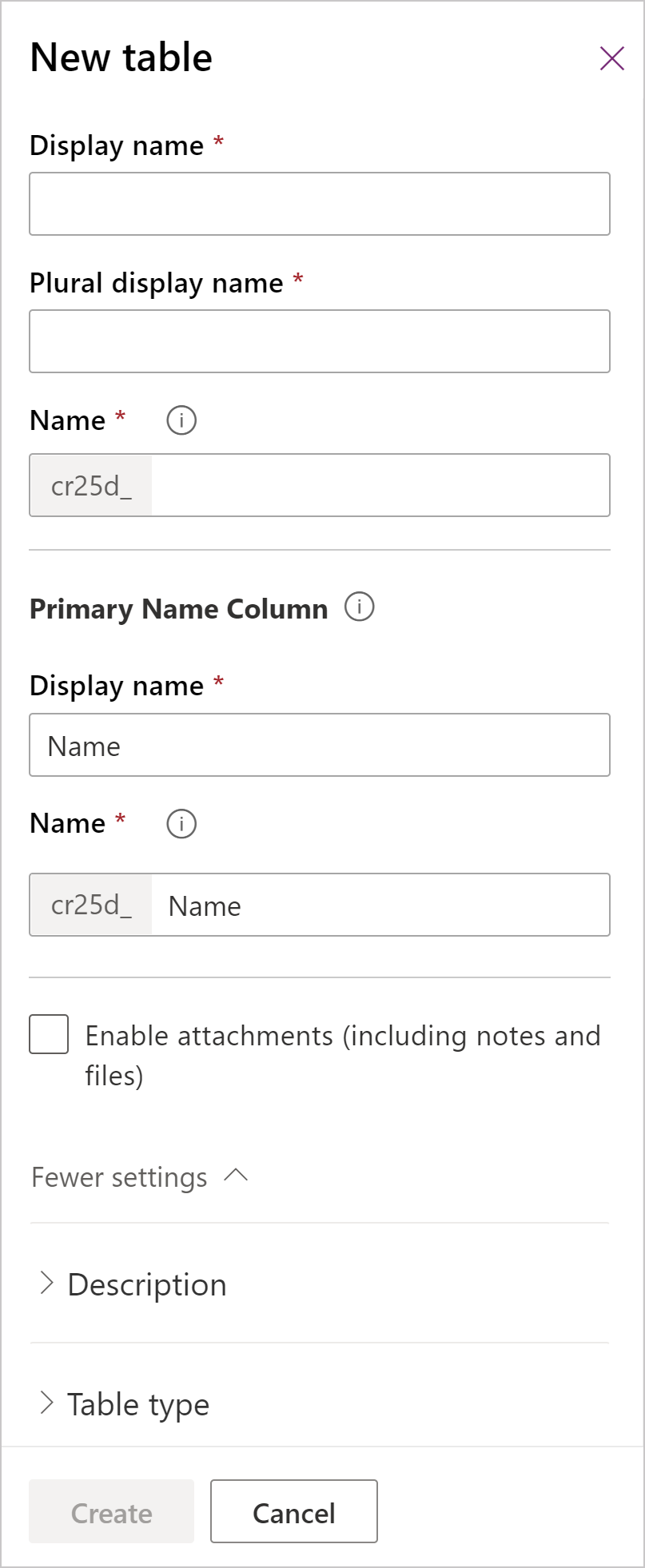
розділ Column Опис Обов’язкові стовпці Коротке ім’я. Це ім'я таблиці в однині, яке буде показано в програмі. Це обмеження можна пізніше змінити. Обов’язкові стовпці Коротке ім’я в множині Це ім'я таблиці в множині, яке буде показано у програмі. Це обмеження можна пізніше змінити. Обов’язкові стовпці Коротке ім’я (стовпець основного імені) За замовчуванням кожна таблиця містить Стовпець основного імені, який використовується стовпцями підстановки під час установлення зв’язків з іншими таблицями. Зазвичай стовпець основного імені містить ім’я або основний опис даних, що зберігаються в таблиці. Ви можете змінити ім’я та коротке ім’я для стовпця основного імені, перш ніж уперше зберегти таблицю. Крім того, зверніть увагу: стовпець основного імені також має своє власне поле Ім’я, яке діє подібно до імені таблиці, описаного вище. Ім’я стовпця основного імені автоматично заповнюється, коли вводиться коротке ім’я, з використанням того самого префікса, що й для таблиці. Це ім’я не можна змінити після створення таблиці. Обов’язкові стовпці Унікальне ім'я Цей стовпець заповнений попередньо і залежить від введеного вами Короткого імені основного стовпця. Воно включає в себе префікс настроювання для видавця рішення Dataverse. Після збереження таблиці внести зміни буде неможливо.
Щоб ім’я таблиці працювало із вбудованим пошуком у базі знань Dynamics 365 for Customer Service, максимальна довжина імені таблиці, включно з префіксом видавця, не має перевищувати 24 символи.Обов’язкові стовпці Увімкнути вкладення Додає вкладення для керування таблицею. Цей елемент керування використовується для додавання (або видалення) файлів та приміток до записів. Якщо увімкнути цей параметр, користувачі зможуть додавати файли, наприклад, документи, зі своїх комп’ютерів, або існуючі фото зі своїх мобільних пристроїв. За замовчуванням вкладені файли можуть мати обсяг до 5 МБ, який можна збільшити для даного середовища в центрі адміністрування Power Platform. Додаткові відомості: Вкладка електронної пошти в системних параметрах
Коли цей параметр задано, його не можна змінювати після створення таблиці.Опис Опис Розгорніть Додаткові настройки > Опис. Якщо хочете, можете додати до своєї таблиці опис. Описи є корисними, якщо таблицею користуються інші особи. Тип таблиці та право власності на неї Виберіть тип таблиці Перемкніть таблицю на Таблицю справ, щоб створювати таблиці, здатні керувати завданнями. Тип таблиці та право власності на неї Форма власності Цей тип відповідальності визначає, хто може виконувати операції з рядком. Форма власності Користувач або робоча група дає змогу записам таблиці містити дані, пов'язані з клієнтами, наприклад бізнес-партнери або контактні особи. Безпеку можна визначати згідно з організаційною одиницею для користувача або робочої групи. Записи таблиці форми власності Організація містять дані, що належать усій організації, або які можуть переглядатися всією організацією. Записи таблиць, за які відповідає організація, не можна призначати або спільно використовувати. Співпраця Дозволити зворотний зв’язок Дозвольте клієнтам писати відгуки для будь-якого рядку таблиці або оцінювати записи таблиць у межах діапазону дозволених оцінок. Якщо ввімнути цей параметр, його не можна буде вимкнути. Докладніше див. у розділі Налаштуйте таблицю для відгуків/оцінок Співпраця Увімкнути для справ Додавайте справи до записів для цієї таблиці. Якщо ввімнути цей параметр, його не можна буде вимкнути. Співпраця Увімкнути підключення Використовуйте функцію підключень, щоб показати, як записи для цієї таблиці підключаються до записів інших таблиць, для яких також ввімкнуто підключення. Якщо ввімнути цей параметр, його не можна буде вимкнути. Співпраця Надсилати таблиці електронні листи Надсилайте електронні листи, використовуючи адресу електронної пошти, що зберігається в одному зі стовпців цієї таблиці. Якщо в цій таблиці ще не існує однорядкового текстового стовпця, формат якого задано, як електронний лист, після увімкнення функції надсилання електронної пошти буде створено новий стовпець. Якщо ввімнути цей параметр, його не можна буде вимкнути. Співпраця Підтримувати злиття Дозволяє користувачам використовувати цю таблицю з функцією об’єднання електронних листів. Співпраця Увімкнення керування документами SharePoint Якщо виконати інші завдання для ввімкнення керування документами у вашій організації, а потім увімкнути цю функцію, ця таблиця зможе брати участь в інтеграції із SharePoint. Співпраця Автоматично створювати робочі групи доступу Створіть шаблони робочої групи для цієї таблиці. Співпраця Увімкнути черги Використовуйте таблиці з чергами. Черги поліпшують маршрутизацію та спільну роботу. Завдяки ним записи для цієї таблиці відображаються в центральному розташуванні, доступ до якого мають користувачі з відповідними дозволами. Якщо ввімнути цей параметр, його не можна буде вимкнути. Створення та оновлення настройок Увімкнення форми швидкого створення Після того, як ви створили й опублікували форму швидкого створення для цієї таблиці, користувачі зможуть створювати нові рядки за допомогою кнопки Створити на панелі переходів.
Якщо цей параметр активовано для таблиці настроюваних справ, настроювана справа відображатиметься в групі таблиць справ, коли користувачі натискають кнопку Створити. Однак оскільки справи не підтримують форми швидкого створення, основна форма використовуватиметься після вибору піктограми настроюваної таблиці.Створення та оновлення параметрів Пошук повторів Увімкнення цієї функції дозволяє створювати правила пошуку повторів у цій таблиці. Створення та оновлення параметрів Увімкнути відстеження змін Активує продуктивну синхронізацію через визначення, які було дані було змінено після їх першого видобування або останньої синхронізації. Dynamics 365 for Outlook Увімкнути автономні можливості Вмикає доступність даних рядків цієї таблиці, коли програму Dynamics 365 for Outlook не підключено до мережі. Виберіть Створити.
На сторінці відомостей про таблицю зверніть увагу, що тепер таблиця готується в фоновому режимі. Після завершення ініціалізації таблиця буде збережена та доступна для використання в програмах. Поля, зв'язки та клавіші можна додавати до таблиці в будь-який час (навіть у процесі підготовки), але подання, форми, діаграми, приладні дошки та бізнес-правила можна додавати до таблиці лише після завершення підготовки.
Наступні кроки
У цій статті ви дізналися, як створювати настроювану таблицю. Далі на вас чекає завдання навчитися визначати зв’язки між таблицями.
Повідомлення щодо конфіденційності
За допомогою моделі загальних даних Microsoft Power Apps Майкрософт збирає та зберігає в наших діагностичних системах настроювані імена таблиць і стовпців. Ми використовуємо це знання для покращення моделі загальних даних для наших клієнтів. Імена таблиць і стовпців, які створює програма Creators, допомагають зрозуміти сценарії, які притаманні всій спільноті Microsoft Power Apps, і виявити упущення в охопленні службою стандартних таблиць, наприклад, схеми, що стосуються організацій. Дані у таблицях бази даних, пов'язані з цими таблицями, не зчитуються та не використовуються Microsoft, і не копіюються поза межами області, в якій підготовлена ця база даних. Однак зверніть увагу, що імена настроюваних таблиць і стовпців можуть бути скопійовані в регіонах і будуть видалені відповідно до нашої політики збереження даних. Корпорація Microsoft зобов'язується дотримуватися конфіденційності, як описано далі у Центрі безпеки.
Примітка
Розкажіть нам про свої уподобання щодо мови документації? Візьміть участь в короткому опитуванні. (зверніть увагу, що це опитування англійською мовою)
Проходження опитування займе близько семи хвилин. Персональні дані не збиратимуться (декларація про конфіденційність).
Зворотний зв’язок
Очікується незабаром: протягом 2024 року ми будемо припиняти використання механізму реєстрації проблем у GitHub для зворотного зв’язку щодо вмісту й замінювати його новою системою зворотного зв’язку. Докладніше: https://aka.ms/ContentUserFeedback.
Надіслати й переглянути відгук про